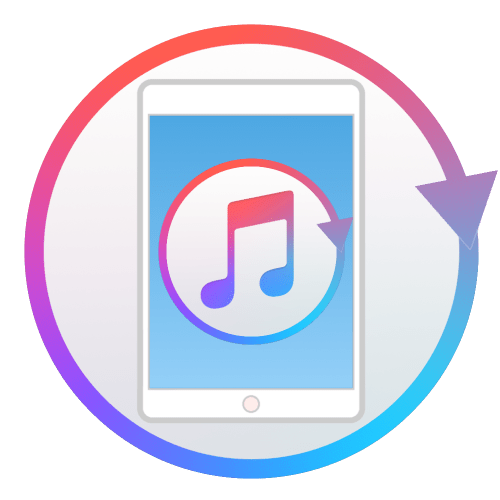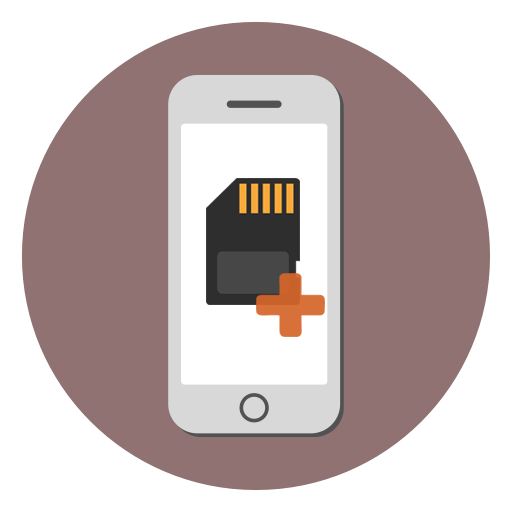Зміст
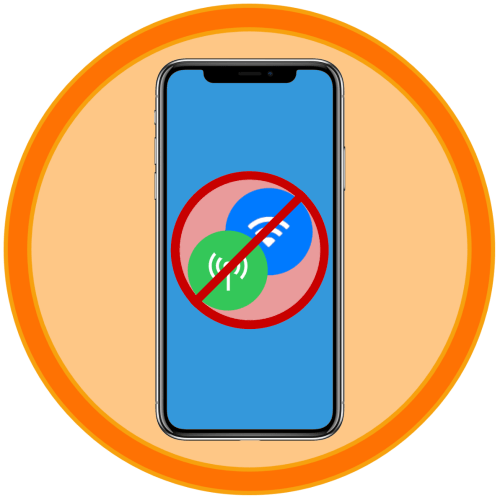
Користувачі iPhone, незалежно від їх моделі, час від часу можуть спостерігати різного роду проблеми з роботою мережі – як мобільного, так і бездротової (Wi-Fi). Найчастіше це проявляється в занадто повільній швидкості передачі даних, поганій якості зв'язку, а то і повній її відсутності, що супроводжується повідомленням &171;немає мережі&187; або &171;пошук&187;. Причин, за якими подібне відбувається, існує чимало, а характер їх походження буває як апаратним, так і програмним. Найбільш простим рішенням, до якого в даному випадку варто вдатися в першу чергу, є скидання мережевих налаштувань, про що ми далі і розповімо.
Скидаємо мережеві настройки айФон
Перш ніж приступити до розгляду того, яким чином на iPhone здійснюється скидання налаштувань мережі, слід позначити наслідки даної дії. По-перше, потрібно заново вводити пароль від Wi-Fi, до якого (яким) ви підключалися раніше (на щастя, ці дані зберігаються в iCloud, а також можуть бути «підтягнуті» з іншого Apple-пристрої, за умови наявності такого). По-друге, якщо передача даних по стільникового зв'язку вами налаштовувалася вручну і/або за допомогою файлу конфігурації, який деякі оператори все ще можуть відправляти у вигляді Push-повідомлень, ці значення потрібно задавати повторно. По-третє, якщо на пристрої використовувався VPN (не стороннє додаток, а самостійно налаштована мережа), його теж потрібно буде налаштовувати з нуля.
Важливо! якщо така необхідність є, окремо запишіть пароль від бездротової мережі, Параметри мобільного інтернету і ВПН-ці дані вказані у відповідних розділах »Налаштування" .
- Запустіть «Налаштування» iPhone.
- Прокрутіть їх трохи вниз і відкрийте розділ «Основні» .
- Перейдіть до передостаннього підрозділу –»Скидання" .
- Тапніте по пункту " скинути налаштування мережі»
,
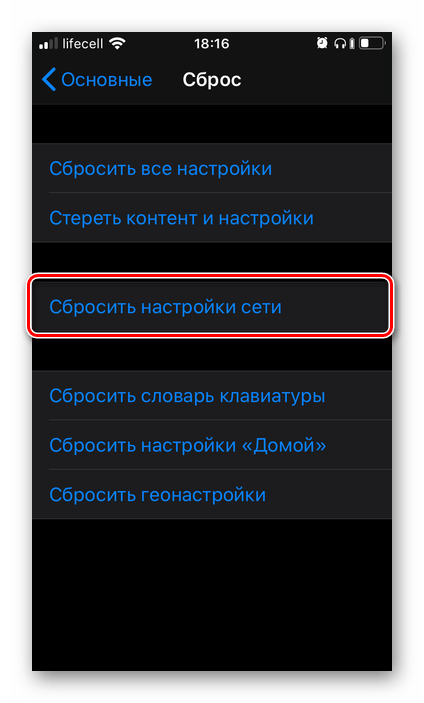
Введіть код-пароль для підтвердження своїх намірів,
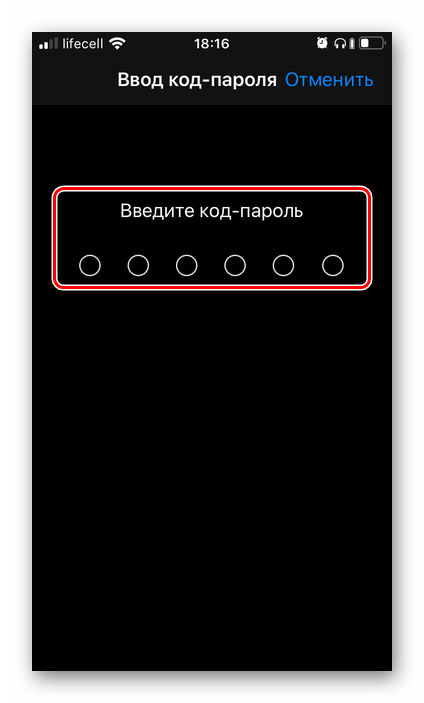
А потім торкніться напису " скинути налаштування» внизу екрана, щоб ініціювати початок цієї процедури.
- АйФон піде в перезавантаження, в ході якої і буде виконаний скидання мережевих налаштувань. Коли він запуститься, виконайте стандартні для таких випадків дії – введіть код-пароль і PIN-код від SIM-карти, якщо такий для неї встановлений.
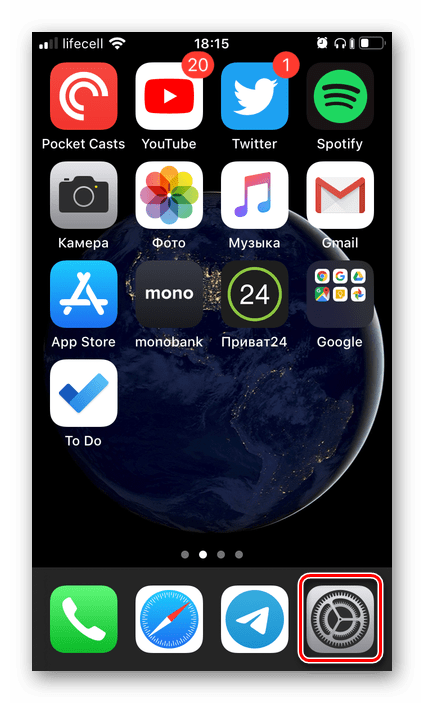
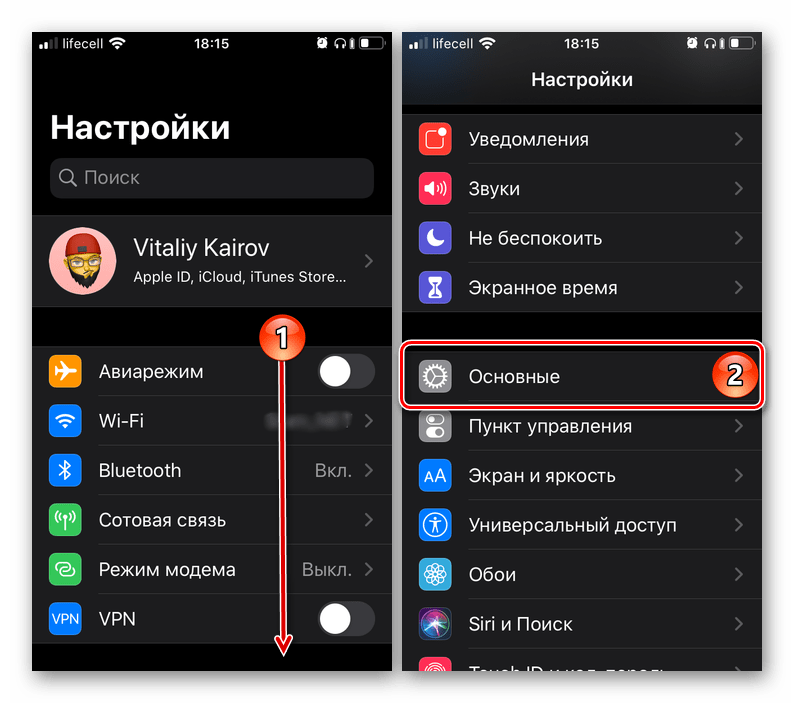
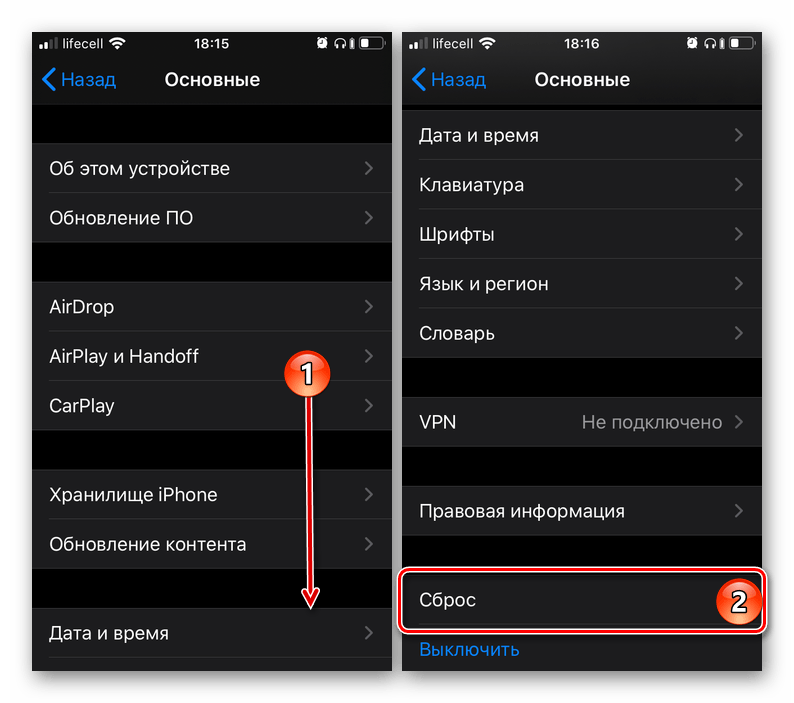
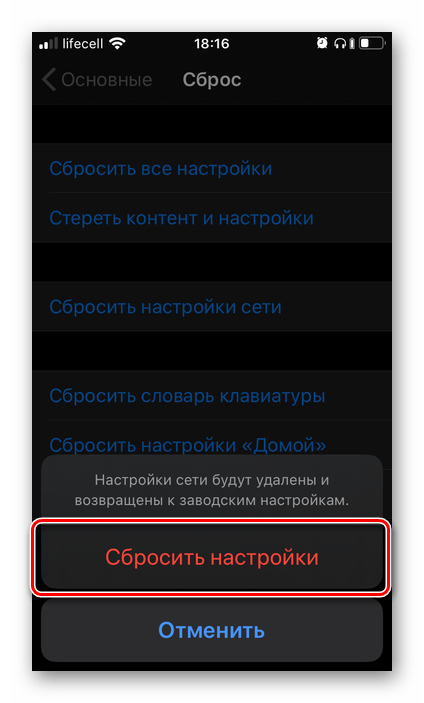
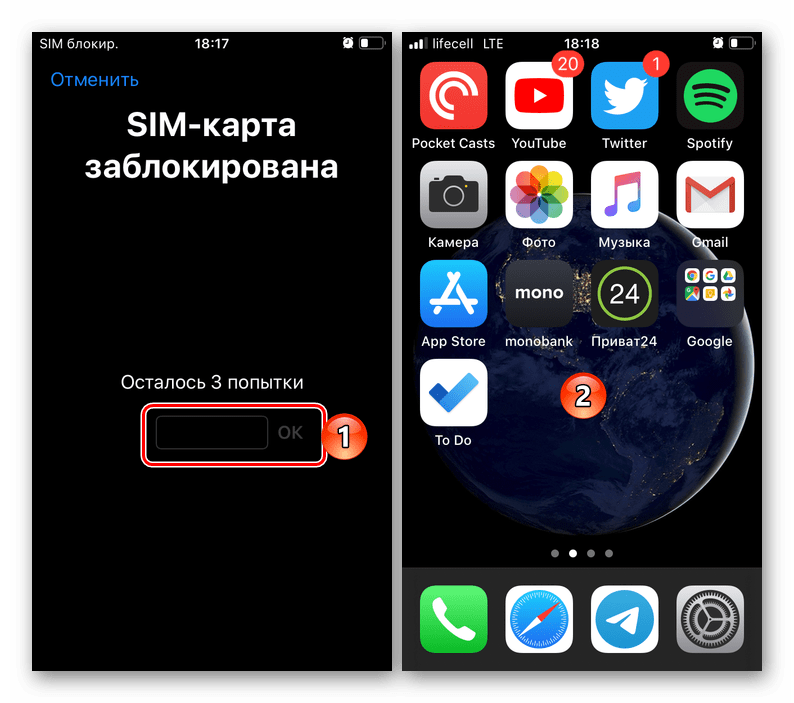
Тепер, коли параметри мережі скинуті до своїх вихідних значень, ви можете перевірити працездатність модулів стільникового і бездротового зв'язку – для цього спробуйте зателефонувати комусь або відправити повідомлення, скористатися мобільним інтернетом і Wi-Fi. Повторимося, пароль для доступу до останнього може знадобитися вказати заново.
Якщо Скидання налаштувань не усунуло проблеми з роботою мережі
Як і було сказано у вступі статті, Скидання налаштувань мережі може бути корисний в тих чи інших випадках, проте панацеєю від усіх бід дана процедура точно не є. Цілком можливо, що в процесі експлуатації iPhone ви зіткнулися з більш конкретною, а не узагальненої проблемою – наприклад, телефон перестав підключатися до Wi-Fi, але справно працює з мобільним інтернетом, він почав втрачати зв'язок або не отримує SMS. На нашому сайті є ряд статей, в одній з яких ви точно знайдете гарантовано ефективне рішення – просто перейдіть по тій з представлених нижче посилань, опис якої відповідає вашій ситуації.
Детальніше:
що робити, якщо айФон не ловить мережу
Що робити, якщо iPhone
не бачить Wi-Fi
/
не підключається до Wi-Fi
чому айФон не бачить СІМ-карту
Причини, чому iPhone
не приймає SMS
/
не надсилає SMS
Як включити інтернет на айФон
Висновок
Немає нічого складного в тому, щоб виконати скидання налаштувань мережі на iPhone. Єдиний нюанс полягає в необхідності (не завжди обов'язкової) збереження даних, необхідних для підключення до Wi-Fi і/або мобільного інтернету.